Philips 362 User Manual [it]


Caratteristiche del telefono
Retro del telefono: lente
Tasto configurabile destro
Tasto risposta chiamata
Tastiera alfanumerica
Microfono
Display principale colore 65,000
Tasti navigazione e ,
Tasto configurabile sinistro
Tasto On/Off, cancellare e rifiuto chiamata
Carica batteria & Connettore auricolari
Philips è costantemente impegnata a migliorare i suoi prodotti. Pertanto, si riserva il diritto di rivedere il presente manuale o di ritirarlo in qualsiasi momento senza preavviso. Philips fornisce questo manuale "così com'è" e non accetta, tranne nei casi in cui sia richiesto dalla legge applicabile, di essere responsabile di eventuali errori, omissioni o discrepanze tra il
manuale e il prodotto descritto. L'apparecchio è concepito per essere connesso alle reti GSM/GPRS.
Come...
Accendere e |
Pressione prolungata ). |
|
|||
spegnere il telefono |
|
||||
|
|
|
|
|
|
|
|
|
|
|
|
|
Immettere |
il |
codice |
PIN |
|
Immettere il vostro |
utilizzando |
la |
tastiera |
e |
|
codice PIN |
premere OK o L per |
||||
|
confermare. |
|
|
|
|
|
|
||||
|
Inserire il numero di telefono |
||||
Effettuare una |
tramite la tastiera e premere |
||||
chiamata |
( per |
effettuare |
la |
||
|
chiamata. |
|
|
|
|
|
|
|
|
|
|
Interrompere una |
Premere ). |
|
|
|
|
chiamata |
|
|
|
||
|
|
|
|
|
|
|
|
|
|||
Rispondere a una |
Premere |
( quando |
|||
chiamata |
squilla il telefono. |
|
|
||
|
|
|
|||
Rifiuto di una |
Premere |
) quando |
|||
chiamata |
squilla il telefono. |
|
|
||
|
|
|
|||
Attivare/disattivare |
Pressione prolungata |
( |
|||
l'altoparlante |
nel corso di una chiamata. |
|
|||
|
|
|
|
|
|

Bloccare/sbloccare |
Pressione prolungata #. |
|||
la tastiera |
||||
|
|
|
||
|
|
|
|
|
Attivare/disattivare |
Pressione prolungata 6. |
|||
il modo di Silenzio |
||||
|
|
|
||
|
|
|||
Attivare il flash |
Pressione prolungata 5. |
|||
|
|
|
|
|
Accesso Chiamata |
Premere |
+ in |
modalià |
|
diretta |
stand-by. |
|
|
|
|
|
|
|
|
Accedere la Lista |
Premere |
- in |
modalià |
|
nomi |
stand-by. |
|
|
|
|
|
|
|
|
Accedere l'album |
Premere |
> in |
modalià |
|
suoni |
stand-by. |
|
|
|
|
|
|
|
|
Accedere l'album |
Premere |
< in |
modalià |
|
immagini |
stand-by. |
|
|
|
|
|
|
|
|
Accedere l'elenco |
Premere |
( in |
modalià |
|
stand-by. L'elenco chiamate |
||||
chiamate |
visualizza |
tutte le |
chiamate |
|
|
perse, selezionate e ricevute. |
|||
|
|
|||
Accedere al Menu |
Premere OK o LMenu in |
|||
principale |
modalià stand-by. |
|
||
|
|
|
||
Ritornare al menu |
Premere |
RIndietro se |
||
precedente |
disponibile. |
|
||
|
|
|
|
|
Tornare
rapidamente alla Premere ). modalità stand-by
Tasti configurabili
I tasti configurabili destro e sinistro - Le R- situati nella parte superiore della tastiera permettono di selezionare le opzioni corrispondenti, che appaiono immediatamente sul display. Le funzioni associate con questi tasti variano a seconda del contesto attuale.
Lavoro |
Multimedia |
Divertimento |
pagina 13 |
pagina 19 |
pagina 24 |
|
|
|
Operatore |
Messaggi |
Impostazioni |
pagina 29 |
pagina 30 |
pagina 45 |
|
|
|
Camera |
Rubrica |
Info chiamata |
pagina 54 |
pagina 59 |
pagina 64 |
|
|
|
Menu principale
Il menu principale vi consente di accedere a tutte le funzioni diverse del vostro cellulare riportate sotto forma di una griglia. La tabella menzionata sopra riassume la sistemazione del Menu principale, i significati delle diverse icone trovate qui, e la pagina di questo manuale dove informazioni più dettagliate sul soggetto possono essere trovate.
Premete ,per accedere al Menu principale mentre siete in modalità stand-by, poi usate il tasto centrale di navigazione le cui direzioni sono rappresentate in questo manuale dai simboli +, -, <o > per fare scorrere le icone e le liste. Mentre vi muovete in una lista sarà la relativa barra posizionata sulla parte destra del display a mostrarvi la posizione attuale nella lista. Entro liste, premete ,per accedere le opzioni relative all'opzione selezionata, premete selezionare RIndietro per ritornare al livello precedente.
Come usare questo manuale
Il manuale attuale è strutturato come segue:
Caratteristiche La sezione attuale. Presenta uno del telefono schema generale del vostro cellulare ed anche informazioni sulle funzioni usate più
comunemente.
Capitolo 1 : |
Informazioni su come impostare il |
|||
Sezione |
vostro cellulare per la prima volta: |
|||
introduttiva |
installazione |
della |
carta |
SIM, |
|
batteria, ecc. |
|
|
|
Capitolo 2 : In |
Informazioni su come effettuare e |
|||
chiamata |
ricevere chiamate. |
|
|
|
Capitolo 3 : |
Informazioni |
su come immettere |
||
Immissione di |
un testo usando la tastiera |
|||
testo |
numerica. |
|
|
|
Capitoli 4 fino |
Questi capitoli |
trattano |
ogni |
|
a 12 |
elemento del Menu principale uno |
|||
|
alla volta. |
|
|
|

Altri sezioni Dopo il capitolo 12 appaiono le sezioni per "Icone e simboli", "Precauzioni", "Accessori Philips originali", "SAR Unione Europea - RTTE", e infine la "Dichiarazione di conformità".
4

5

Indice
1. |
Sezione introduttiva ........................... |
1 |
|
Inserire la carta SIM ............................................ |
1 |
|
Accendere il telefono ......................................... |
2 |
|
Caricare la batteria ............................................. |
3 |
|
Impostare tasti funzione .................................... |
4 |
2. |
In chiamata ........................................... |
5 |
|
Effettuare una chiamata ...................................... |
5 |
|
Rispondere e terminare una chiamata ............ |
5 |
|
Regolare il volume dell'auricolare ................... |
6 |
|
Telef. in Viva Voce .............................................. |
6 |
|
Opzioni nel corso di una chiamata .................. |
6 |
|
Chiamata diretta .................................................. |
7 |
|
Gestire chiamate multiple ................................. |
8 |
3. |
Immissione di testo ......................... |
10 |
|
Immissione di testo intuitivo T9® ................. |
10 |
|
Modalità di immissione testo di base ............ |
11 |
4. |
Lavoro ................................................ |
13 |
|
Calcolatrice ......................................................... |
13 |
|
Convertitore unità ............................................ |
13 |
|
Agenda ................................................................. |
13 |
|
Fusi orari ............................................................. |
15 |
|
Memo vocale ...................................................... |
16 |
|
Sveglia ................................................................... |
16 |
|
Infrarossi ............................................................. |
17 |
|
On Off automatici ............................................. |
18 |
|
Servizi + ............................................................... |
18 |
5. |
Multimedia .......................................... |
19 |
|
Stato memoria ................................................... |
19 |
|
Links ..................................................................... |
19 |
|
Album Suoni ....................................................... |
19 |
|
Album immagini ................................................. |
20 |
|
Demo mode ....................................................... |
22 |
|
Slideshow TV ..................................................... |
22 |
6. |
Divertimento ..................................... |
24 |
|
WAP (Servizi Internet) .................................... |
24 |
|
Gioco mattoni .................................................... |
27 |
|
In-Fusio ................................................................ |
27 |
|
Flash ..................................................................... |
27 |
|
Java ........................................................................ |
27 |
7. |
WAP .................................................... |
29 |
8. Messaggi ................................................ |
30 |
|
|
Impostazioni ....................................................... |
30 |
|
Crea messaggio .................................................. |
35 |
|
Ricevuti ................................................................ |
39 |
|
Memorizzati ........................................................ |
43 |
i

Formati ................................................................ |
43 |
Uscenti ................................................................. |
43 |
9. Impostazioni ........................................ |
45 |
Ora e data ........................................................... |
45 |
Autonomia .......................................................... |
45 |
Sicurezza .............................................................. |
46 |
Profili d’uso ......................................................... |
47 |
Suoni ..................................................................... |
48 |
Display .................................................................. |
49 |
Rete ...................................................................... |
50 |
Scelta rapida ........................................................ |
52 |
Lingua ................................................................... |
53 |
10. Camera ............................................... |
54 |
Come... ................................................................ |
54 |
Menu della camera ............................................ |
56 |
Aiuto ..................................................................... |
58 |
11. Rubrica ............................................... |
59 |
Copia nel telef. ................................................... |
59 |
Scelta rubrica ...................................................... |
59 |
Cancella tutti ...................................................... |
59 |
Chiamata diretta ................................................ |
59 |
Lista nomi ............................................................ |
59 |
Aggiungi contatto .............................................. |
62 |
Numeri servizio ................................................. |
63 |
Vedi stato ............................................................ |
63 |
12. Info chiamata 64 |
|
Contascatti ......................................................... |
64 |
Impostazioni ....................................................... |
65 |
Elenco chiamate ................................................. |
66 |
Icone e simboli ........................................ |
68 |
Risoluzione dei problemi ...................... |
70 |
Accessori Philips originali ..................... |
73 |
Precauzioni ............................................... |
75 |
SAR Unione Europea - RTTE .............. |
80 |
ii

1. Sezione introduttiva
Prima dell'utilizzo, leggere le istruzioni relative alla sicurezza nella sezione "Precauzioni".
Per utilizzare il telefono, è necessario inserire una carta SIM valida fornita da un'operatore GSM o dal rivenditore. La carta SIM contiene le informazioni sull'abbonamento, il numero del telefono e una memoria in cui è possibile memorizzare i numeri di telefono e i messaggi (per ulteriori informazioni, vedere "Rubrica" a pagina 59).
Inserire la carta SIM
Togliere la cover posteriore
Per inserire la carta SIM, prima dovete togliere la cover posteriore. Premete le clip e poi sollevate il cover come mostrato di seguito.
Togliere la batteria
Per togliere la batteria, premete le clip interne verso fuori, poi togliete la batteria tirandola verso sopra dal fondo.
Se si rimuove la batteria quando il telefono è acceso, è possibile che tutte le impostazioni personali vadano perse.
Inserire la carta SIM
Fate scivolare il supporto della carta SIM per sbloccarlo. Togliete la carta SIM dal supporto protettivo e posizionatela nello spazio previsto, assicurandovi che l'angolo smussato sia nel angolo corretto e che i contatti dorati siano rivolti verso il basso. Spingete il supporto della carta nella posizione bloccata.
Sezione introduttiva |
1 |

Sostituite la batteria come indicato qui di seguito, connettori rivolti verso il basso.
Sostituite la cover posteriore come indicato qui di seguito: agganciate l'involucro nel gancetto nella parte superiore del telefono, poi premete il fondo fino a quando la chiusura scatti in posizione.
Prima di utilizzare il telefono, rimuovere la pellicola protettiva dal display, la camera e le lenti infrarossi.
Accendere il telefono
Per accendere il telefono, premere a lungo il tasto ). Immettere il codice PIN se richiesto. Un codice PIN è un codice segreto a 4 - 8 cifre per la vostra carta SIM. Si tratta di un codice preconfigurato e fornito dall'operatore. Per ulteriori informazioni su codici PIN, si veda "Sicurezza" a pagina 46.
Se si immette un codice PIN errato per 3 volte, la carta SIM sarà bloccata. Per sbloccarla, è necessario richiedere il codice PUK all'operatore.
Quando accendete il vostro cellulare con la vostra nuovo SIM per la prima volta, vi sarà chiesto:
Imposta Per impostare la data attuale. data
Imposta ora Per impostare l'ora attuale.
Vedete "Impostazioni" a pagina 45 per dettagli su questi tre funzioni.
2 |
Sezione introduttiva |

Copiare Se il vostro cellulare individua alcuni nomi da nomi e numeri di telefono nella SIM a rubrica della carta SIM, vi verrà telefono chiesto se volete copiarli nella memoria interna del cellulare. Se volete copiare i numeri, premete Sì,
altrimenti premete No.
Caricare la batteria
Il telefono è alimentato tramite una batteria ricaricabile. La batteria nuova solitamente non è completamente carica e una segnalazione acustica avvertirà quando è quasi scarica, se l'avviso della batteria è Attivato (vedere "Avvisi sonori" a pagina 48). Una volta che la batteria ed il suo coperchio sono collocati correttamente, potete caricare il telefono. Togliete la protezione in plastica sul connettore del carica batteria (è attaccato al telefono per non perderlo). Inserite i connettori come mostrato di seguito. Poi inserite l'altra estremità in una presa di corrente alternata.
Il simbolo della batteria sul display indica lo stato di carica. Durante la carica, gli indicatori di carica scorrono; il telefono sarà completamente carico dopo circa 2.5 ore. Quando tutte le relative barre sono fisse la batteria è completamente carica. Poi potete scollegare il carica batterie.
A seconda della rete e delle condizioni di utilizzo, si può raggiungere un tempo di conversazione fino a 6 ore ed un tempo di stand-by fino a 400 ore.
La batteria non viene danneggiata anche se si lascia il caricabatterie collegato al telefono cellulare a ricarica completata.
L'unico modo per spegnere il caricabatterie è disconnetterlo, pertanto è consigliabile utilizzare una
Sezione introduttiva |
3 |

presa di corrente CA facilmente accessibile. È possibile collegare il caricabatterie a un alimentatore IT (solo Belgio).
Impostare tasti funzione
Potete configurare la tastiera numerica 2fino a 9(5, che è bloccata, usata per il flash) per accedere alle vostre funzioni preferite solo premendo a lungo sul tasto numerico. Alcune scorciatoie di tasti funzione sono preconfigurate. Per ulteriori informazioni, vedere "Scelta rapida" a pagina 52.
4 |
Sezione introduttiva |

2. In chiamata
Effettuare una chiamata
Dal display in stand-by
1.In modalità stand-by, immettere il numero di
telefono mediante la tastiera. Per correggere un errore, premere R<C.
2.Premere (per comporre.
3.Premere )o RFin. chiam. per agganciare.
Per una chiamata internazionale, premere a lungo * per immettere il segno " + " per il prefisso internazionale.
Usare la rubrica
1.Premere -in modalià stand-by per accedere al menu, poi ,o LSeleziona per accedere alla lista.
2.Selezionare un contatto della lista. Quando usate la rubrica del telefono ed il contatto selezionato dispone più di un numero, il numero identificato come quello di default, sarà selezionato automaticamente. Per scegliere un
numero diverso, premete <o >(vedere "Rubrica" a pagina 59 per ulteriori informazioni).
3.Premere ( : il numero selezionato viene chiamato.
4.Premere )o RFin. chiam. per agganciare.
Rispondere e terminare una chiamata
Quando si riceve una chiamata, viene visualizzato il numero del chiamante, dipendente dal fatto che il chiamante ha scelto la visualizzazione del suo o della sua ID, o no. Se il numero è memorizzato nella rubrica selezionata, invece del numero viene visualizzato il nome corrispondente.
•Rispondere alla chiamata: premere (.
•Rifiutare una chiamata: premere ). Se è stata attivata la funzione "Devia chiamata" (vedere a pagina 66), la chiamata viene deviata a un altro numero o alla segreteria.
•Disattivare la suoneria: premete RMute
(questo solo disattiva il suono e le vibrazioni senza rifiutare/accettare la chiamata).
•Agganciare: premere ).
Il telefono non squilla se è impostata la modalità Silenzio (vedere a pagina 49).
In chiamata |
5 |

Se è stata selezionata la funzione "Risp. ogni tasto", è possibile accettare una chiamata premendo un tasto qualsiasi, ad eccezione di )(vedere a pagina 65).
Regolare il volume dell'auricolare
Durante una chiamata, premete il tasto di navigazione + o - per regolare il volume nel modo desiderato.
Telef. in Viva Voce
Per il proprio comfort e la propria sicurezza, allontanare il telefono dall'orecchio quando si chiama in vivavoce, soprattutto quando si aumenta il volume.
1.In modalità stand-by, immettere il numero di telefono mediante la tastiera o selezionare un contatto nella rubrica.
2.Premere ,o LOpzioni quindi selezionare
Telef. in Viva Voce e premere , o LSeleziona.
Se si è già al telefono, tenere premuto a lungo (per alternare tra la modalità Viva Voce e le altre.
Opzioni nel corso di una chiamata
Durante una chiamata, premere ,o LOpzioni per accedere alle seguenti opzioni.
Viva Voce on
Questa opzione vi permette di usare l'opzione viva voce del vostro cellulare.
Mute/No mute
Permette di attivare o disattivare il microfono in modo che il chiamante non possa sentirvi.
Registra conversazione
Nella maggior parte dei paesi, la registrazione di conversazioni telefoniche è disciplinata dalla legge. È consigliabile notificare il chiamante se si intende registrare la conversazione e procedere solo se accettano.
Per registrare una conversazione durante una chiamata, selezionare Registra convers. e premere OK. Premere OK di nuovo o LMemorizza per terminare la registrazione: una finestra di modifica consente di assegnare un nome alla registrazione, che sarà quindi disponibile in Multimedia > Album Suoni >
Registrazioni, e anche in Lavoro > Memo vocale. Dipendente dalla capacità della memoria (vedere
6 |
In chiamata |

"Stato memoria" a pagina 19), la quantità e la durata dei registrazioni variano.
Se si seleziona Mute e quindi Registra convers., verrà registrata soltanto la voce del chiamante.
Altre opzioni nel corso di una chiamata
Premere LOpzioni per potere eseguire le seguente procedura quando una chiamata è in corso: potete accedere e consultare la Lista nomi o l’Elenco chiamate, riagganciare selezionando Fine chiamata, modificare le impostazioni del Equalizzatore, inviare o leggere SMS, o consultare e gestire eventi della Agenda.
Il Block-notes permette di prendere nota di un numero. Poi è possibile registrarlo in rubrica, chiamarlo o inviare un messaggio a questo numero.
Chiamata diretta
Per accedere alla funzione Chiamata diretta, premere + in modalià stand-by. Questo permette di impostare i vostri 4 numeri che chiamate più frequentemente. Potete poi chiamare rapidamente uno di questi selezionando l'icona o immagine corrispondente sul display.
Questa funzione è anche disponibile dal menu principale, in Impostazioni > Scelta rapida > Chiamata diretta.
Impostare un contatto con Chiamata diretta
1.In modalità stand-by, premere +per accedere
alla schermata Chiamata diretta. Selezionare una miniatura da configurare e premere , o
LImpostato.
2.Selezionare un nome dalla lista dei contatti e premere OK di nuovo per accedere a Album immagini e selezionare un'immagine. Eseguire le stesse operazioni per ogni miniatura.
Chiamare un contatto con Chiamata diretta
Per effettuare una chiamata, premere + in modalità stand-by, poi selezionare la miniatura desiderata e premere (.
Per riconfigurare una miniatura selezionarla e premere ,per Sostituire il nome e/o l'immagine.
Se un'immagine è già associata ad un contatto, appare sulla schermata Chiamata diretta. Cambiando l'immagine in uno dei menu essa viene attualizzata anche nell'altro.
In chiamata |
7 |

Gestire chiamate multiple
La possibilità di gestire due o più chiamate contemporaneamente e di eseguire conferenze telefoniche, dipende dal vostro operatore e/o abbonamento.
Effettuare una seconda chiamata
È possibile effettuare una seconda chiamata con una chiamata in corso o con una chiamata in attesa. Mentre si sta telefonando comporre un numero (o selezionare un nome nella rubrica) e premere (. La prima chiamata viene messa in attesa (il numero viene visualizzato nella parte inferiore del display) e viene composto il secondo numero. A questo punto premere OK per accedere alle opzioni fra le quali ci sono:
•Inverti chiamate per passare da una chiamata all'altra (si può anche premere +o -per passare da una all'altra).
•Trasferimento per collegare le due chiamate. Il vostro collegamento poi si interrompe una volta effettuato il trasferimento.
•Conferenza per inserire il nuovo chiamante in una conferenza.
Rispondere a una seconda chiamata
Se si riceve una seconda chiamata quando si è già impegnati al telefono, viene emesso un segnale acustico e sul display viene visualizzato il messaggio
Avviso chiamata. A questo punto:
Premere |
Per rispondere alla chiamata (la |
( |
prima viene messa in attesa). |
Premere |
Per rifiutare la chiamata. |
) |
|
Premere |
Per aprire la lista delle opzioni. Si |
,o |
può selezionare Fin. chiam. per |
LOpzioni |
terminare la chiamata corrente, |
|
quindi rispondere a quella in |
|
entrata. |
Per ricevere una seconda chiamata, è necessario aver disattivato l'opzione "Devia chiamata" per le chiamate vocali (vedere a pagina 66) e aver attivato l'opzione "Avviso chiamata" (vedere a pagina 65).
Rispondere a una terza chiamata
Se state telefonando e avete una chiamata in attesa, potete ricevere una terza chiamata. Per farlo dovete o porre fine a una delle chiamate o inserire il nuovo chiamante in una conferenza.
8 |
In chiamata |

Premere |
Per rifiutare la chiamata. |
|
) |
|
|
Premere |
Per aprire la lista delle opzioni. Si |
|
,o |
può selezionare Accetta |
per |
LOpzioni |
rispondere alla chiamata in entrata |
|
|
o Fin. chiam. per terminare |
la |
|
chiamata corrente, quindi rispon- |
|
|
dere a quella in entrata. |
|
Questo servizio è limitato a due comunicazioni correnti (una attiva e una in attesa).
Chiamata in conferenza
Questa opzione dipende dal tipo di abbonamento.
Una chiamata in conferenza viene attivata effettuando diverse chiamate in uscita o da un contesto di chiamata multipla. Consente di parlare al massimo con cinque persone contemporaneamente.
1.Effettuare una prima chiamata, quindi una seconda (vedi sopra).
2.Premere , o Opzioni e selezionare Conferenza. Ripetere il processo finché non vengono connessi i cinque partecipanti.
3.Selezionare Rimuovi membri per disconnettere un partecipante alla conferenza o selezionare Chiam. privata per parlare privatamente solo con questo partecipante (gli altri partecipanti sono messi in attesa).
4.Premere )per disconnettere tutte le chiamate
in una volta.
Se arriva una chiamata durante la conferenza a cui sono connessi meno di cinque partecipanti, è possibile accettare questa nuova chiamata e aggiungere questo partecipante alla Conferenza (se i cinque partecipanti sono già connessi, è possibile rispondere alla chiamata, ma non aggiungerla alla conferenza).
In chiamata |
9 |

3.Immissione di testo
Èpossibile immettere testo o numeri nei display di modifica disponibili seguendo due diversi metodi:
mediante la funzione di immissione di testo intuitivo T9® o la funzione di immissione base. Le tecniche per usare quelli due metodi vengono trattate di seguito.
Immissione di testo intuitivo T9®
L'immissione di testo intuitivo T9® è una modalità di immissione intelligente per immettere un testo in un cellulare. Vi permette di immettere il testo più veloce, anticipando la parola che volete
immettere basata sui tasti che avete premuto. Premete una volta il tasto corrispondente ad ogni lettera necessaria per sillabare una parola e T9® consiglia una parola basata sulle vostre battute. Se più di una parola è disponibile, la prima parola nella lista viene visualizzata e evidenziata. Premere +/-o L per scorrere la lista e premere OK per immettere la parola.
Utilizzo
Di seguito sono elencati i simboli e le lettere dell'alfabeto rappresentati da ogni tasto:
2a 9 Consentono di immettere lettere.
L1>2>3 Consente di scorrere la lista delle parole o +/- proposte.
> Premete ognuno dei tre tasti per 1 immettere la parola selezionata seguita
,da uno spazio vuoto.
RPressione breve per tornare indietro, pressione lunga per cancellare tutto il testo.
0Per passare da minuscole a maiuscole: standard, minuscole o MAIUSCOLE.
#Per visualizzare la tabella di simboli e interpunzione. Poi premete L>> o <e >per scorrere le 3 tabelle disponibili.
*Per cambiare modalità da T9®, all'immissione di testo di base a numerica.
Esempio: come immettere la parola "ciao":
1.Premere 2426. Sul display viene visualizzata la prima di un elenco di parole: Cibo.
2.Premere +o Lper scorrere e selezionare
Ciao.
10 |
Immissione di testo |

3.Premere ,o >per confermare la selezione della parola Ciao.
Dizionario
Se la parola che volete immettere non è compresa nel dizionario T9®, potete aggiungerla al database. Premete L1>2>3 finchè avete raggiunto l'immissione rappresentata da una serie di sottolinee evidenziate (_ _ _ _ _).
Premete ROrtografia per aprire un display di editazione testo. Immettete la nuova parola senza spazi usando i metodi descritti di seguito e premete LOK dopo avere finito. Potete quindi ritornate al messaggio che stavate scrivendo e la nuova parola verrà immessa.
Lingua
Potete cambiare la lingua d'immissione mentre scrivete un messaggio premendo il tasto #a lungo. Le lingue disponibili dipendono da dove avete comprato il vostro cellulare.
Modalità di immissione testo di base
Premere *per passare da T9® all'immissione di testo di base. Questo metodo richiede più pressioni dei tasti per ottenere il carattere desiderato: la lettera
" h " è la seconda lettera sul tasto 4, pertanto è necessario premere due volte per immettere " h ". Pressione breve RCancella per cancellare un'immissione, pressione lunga per cancellare tutto il testo.
Esempio: come immettere la parola "ciao":
Premere 222(ABC), 444 (GHI), 2 (ABC), 6 6 6 (MNO). Premere ,una volta completato il messaggio.
Lettere, numeri e simboli sono presenti su ogni tasto come descritto accanto.
Pressione breve |
Pressione |
|
prolungata |
||
|
||
|
|
|
1 spazio 1 . , @ / : ; " ’ ! ¡ ? ¿ # + - |
1 |
|
* = % < > ( ) & £ $ ¥ E |
|
|
2 a b c 2 à ä å æ ç |
2 |
|
|
|
|
3 d e f 3 é è ∆ Φ |
3 |
|
|
|
|
4 g h i 4 Γ ì |
4 |
|
|
|
|
5 j k l 5 Λ |
5 |
|
|
|
|
6 m n o 6 ñ ò ö |
6 |
|
|
|
Immissione di testo |
11 |

7 p q r s 7 β Π |
Θ Σ |
7 |
|
|
|
8 t u v 8 ü ù |
|
8 |
|
|
|
9 w x y z 9 ø Ω |
Ξ Ψ |
9 |
|
|
|
Per passare da minuscole a |
|
|
0 maiuscole: standard, minus- |
0 |
|
cole o MAIUSCOLE. |
|
|
|
|
|
Per passare ai simboli e |
al |
Cambia la |
|
modalità di interpunzione. Poi |
|||
lingua usata |
|||
# premete Lo <e > |
|||
per scorrere le 3 tabelle |
per edizione |
||
del testo |
|||
disponibili. |
|
||
|
|
||
|
|
|
|
* Per cambiare modalità: T9 |
® |
Anche |
|
, |
sposta la |
||
base o numerica. |
|
modalità |
|
|
|
||
|
|
|
|
12 |
Immissione di testo |

4. Lavoro
Questo menu contiene funzioni ed opzioni ideate per aiutarvi a tenervi organizzati ed informati anche fuori casa.
Calcolatrice
Il telefono comprende anche una calcolatrice incorporata che potete usare per eseguire dei calcoli base. Cifre vengono immesse con la
tastiera e operatori con i tasti di navigazione come indicato nella seguente tabella:
Addizione Premere >o il tasto *.
Sottrazione Premere <o il tasto *due volte.
Moltiplicazione Premere +o il tasto *tre volte.
Divisione Premere - o il tasto * quattro volte.
Uguale Premere ,o #.
Un'icona sulla parte superiore del display indica che tasti di navigazione devono essere usati per immettere operatori.
Premere e tenere premuto 0per ottenere il punto decimale. Dopo la virgola sono previste 2 posizioni decimali con arrotondamento al decimale più elevato.
Convertitore unità
Questo menu consente di convertire un importo da una moneta in un'altra usando il corso dei cambi di vostra scelta. Potete
convertire da Locale a Esterno o vice versa. Immettete un corso nel campo Tasso di cambio e una quantità nei campi Locale o Esterno: la somma viene calcolata automaticamente.
Agenda
Questo menu consente di creare, memorizzare e gestire eventi e di memorizzarli nell'agenda. Quando l'avviso dell'agenda è impostato su Attivato (vedere "Avvisi sonori" a pagina 48), alla scadenza dell'evento viene emesso un
segnale acustico.
L'agenda condivide la capacità di memoria del cellulare con altre funzioni (rubrica, album
Lavoro |
13 |
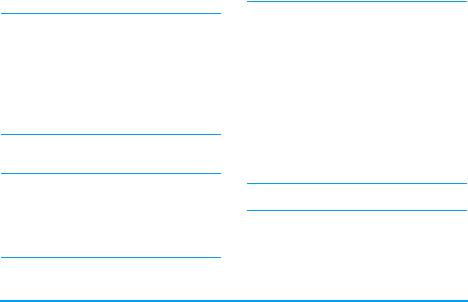
immagini, suoni e così via). Per controllare la quantità di memoria disponibile sul telefono, selezionare Multimedia > Stato memoria.
Creare un nuovo evento
1.In Eventi, selezionare <Nuovo>, quindi scegliere il tipo di evento da creare (Vacanze, Riunione, Da fare).
2.Immettere la data e l'ora di inizio e fine dell'evento e assegnargli un nome (ad esempio "Riunione con Rossi").
3.Impostare un avviso e una frequenza: gli avvisi verranno emessi all'ora stabilita.
L'avviso è applicabile solo agli eventi Riunione e Da fare. Viene aggiornato ogni volta che si cambia fuso orario (vedere "Fusi orari" sotto).
Eliminare vecchi eventi
Questo menu consente di eliminare gli eventi trascorsi. Immettere la data di inizio (passata o futura) a partire dalla quale eliminare gli eventi precedenti, quindi premere OK due volte per eliminare tutti gli eventi antecedenti questa data.
Per eliminare tutti gli eventi impostati nell'agenda, immettere una data di inizio molto lontana nel tempo, ad esempio 31 dicembre 2010 per fare in modo
che tutti gli eventi antecedenti questa data vengano eliminati.
Gestire gli eventi
Selezionare un evento della lista e premere OK o LOpzioni per accedere alle opzioni sotto descritte.
Eliminare |
Consente |
di |
eliminare |
l'evento |
|
selezionato. |
|
|
|
Modifi- |
Consente |
di |
modificare |
l'evento |
care |
selezionato. |
|
|
|
Invia |
Consente |
di |
trasmettere |
l'evento |
infrarossi |
selezionato a un altro dispositivo |
|||
|
infrarossi. |
|
|
|
Cambia Per scegliere il suono associato al tipo di suono allarme dell'evento selezionato.
La modifica di un evento ripetuto comporta la modifica di tutte le relative istanze.
Viste degli eventi
Gli eventi memorizzati nell'agenda possono essere visualizzati nella Vista quotidiana, nella Vista settimanale e nella Vista mensile. Selezionare un formato di visualizzazione e premere OK, quindi usare
14 |
Lavoro |

<o >per visualizzare il mese, la settimana o il giorno precedente o successivo.
Fusi orari
Questo menu consente di impostare e visualizzare sia l'ora locale che l'ora nel fuso orario estero di vostra scelta. Tenete presente
che quando scegliete la visualizzazione dell'ora locale e estera sul vostro display a casa, l'immagine scelta come vostro sfondo, qui non sarà visualizzato di più, ma sarà sostituito dallo sfondo standard città del mondo.
Impostazioni locali
Imposta ora Consente di impostare l'ora premendo i tasti appropriati.
Fuso orario locale |
Utilizzare + o - per |
|||
|
selezionare |
il |
fuso |
orario |
|
corrispondente |
all'area |
geogra- |
|
|
fica corrispondente. |
|
||
Ora legale |
Consente di impostare l'opzione |
|||
|
per l'ora legale su Attivato o |
|||
|
Disattivato per il fuso orario |
|||
|
locale. |
|
|
|
Fusi orari
Attivate questa opzione se volete visualizzare l'ora locale ed anche l'ora di un altro fuso orario sul display in stand-by. Premete + o - per impostare l'opzione Attivato o Disattivato. In caso di Attivato, potete visualizzare il fuso di vostra scelta tramite il menu Camb. locale estero.
Camb. locale estero
Per visualizzare fuso locale a estero e vice-versa.
Impostazioni estero
Fuso orario |
Utilizzare +o -per selezio- |
estero |
nare il fuso orario desiderato. |
Ora legale |
Consente di impostare l'opzione per |
|
l'ora legale su Attivato o Disattivato |
|
per il fuso orario estero. |
Allarmi, eventi programmati non dipendono da un fuso orario! Se impostate un allarme o evento alle 9.00 AM nel fuso orario A, tuttavia suonerà o segnalerà l'imminenza dell'evento alle 9.00 AM, anche se cambiate nel fuso orario B.
Lavoro |
15 |

Memo vocale
Questo menu consente di effettuare registrazioni di una lunghezza fino a 12 minuti, a seconda dello stato di memoria
(vedere "Stato memoria" a pagina 19).
Selezionate <Nuovo> per iniziare la registrazione. La finestra Memo vocale appare insieme a una barra di avanzamento. Se avete finito, premete LMemorizza per terminare la registrazione. Potete immettere un nome per il nuove file sonoro o accettare il nome default proposto premendo OK. Poi ritornate alla lista di opzioni disponibili che si riferiscono alla nuova registrazione.
Premere RIndietro per acceder alla lista di tutte le registrazioni. Quando selezionate un file sonoro questo viene riprodotto automaticamente in una sequenza. Premere OK per accedere alle opzioni. È possibile scegliere fra Ascolta memo, Rinomina oppure
Eliminare, OK come suoneria, OK come tono SMS oppure Imposta avviso. Si può spedirlo via E-mail, Infrarossi o MMS.
Un segnale di avviso lampeggiante indica che la registrazione sta per raggiungere la lunghezza massima consentita. Se la registrazione non viene interrotta un'icona a forma di busta rossa avverte che
la registrazione è troppo lunga per essere inviata via MMS.
Sveglia
Il vostro cellulare ha una sveglia incorporata con una funzione di ripetizione. È possibile impostare tre diversi allarmi e scegliere se l'allarme debba essere ripetuto o meno. Per impostare
un allarme eseguire le seguenti operazioni:
1.Selezionare una sveglia e impostare l'opzione su
Attivato.
2.Quindi immettere l'ora e premere OK.
3.Quindi selezionare la frequenza: Una volta, Ogni giorno, Salvo festivi.
4.Infine, selezionare il tipo allarme: il Buzzer o una melodia dell'album suoni e premere OK.
Ripetere le operazioni appena descritte per impostare altre sveglie.
La sveglia suona anche se il cellulare è spento e / o il volume della suoneria è impostato su Silenzio. Quando la sveglia suona, è possibile disattivarla premendo un qualsiasi tasto o chiudere il telefono (tranne se è attivata la modalità ripetizione, vedere sotto).
16 |
Lavoro |
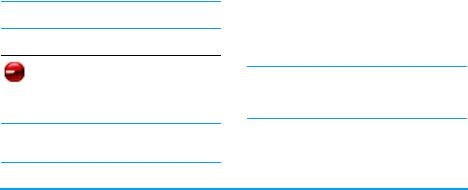
Modalità Ripetizione
Consente di impostare la modalità di ripetizione su Attivato o Disattivato. Quando la sveglia suona e la modalità di ripetizione è su Attivato:
•premere qualsiasi tasto (tranne RStop) per arrestare temporaneamente lo squillo. La sveglia suona di nuovo dopo circa 7 minuti.
•premere RStop per porre fine al suono e alla ripetizione della sveglia.
La modalità di ripetizione viene disattivata automaticamente dopo 9 ripetizioni.
La modalità di ripetizione è valida per tutti gli allarmi impostati.
Infrarossi
Il telefono cellulare ha una porta ad infrarossi per inviare o ricevere dati da altri dispositivi predisposti (ad esempio un altro telefono cellulare, un computer, un PDA, una stampante e così
via) attraverso un collegamento wireless.
I file protetti da copyright non possono essere inviati. Quando ci si connette a un PC, assicurarsi di aver attivato la relativa opzione Infrarossi.
Posizione dei dispositivi
Prima di trasmettere i dati fra due dispositivi, è necessario che questo sia correttamente posizionato l'uno rispetto all'altro. Assicurarsi che:
•le porte infrarossi si trovino una di fronte all'altra,
•siano a una distanza di 50 cm l'una dall'altra,
•nessun ostacolo ostruisca il raggio infrarossi.
Invio dati
Per inviare dati tramite la tecnologia infrarossi dal telefono cellulare, è necessario selezionare i dati da inviare: quando si seleziona un'immagine, un suono, un nome o un evento, un sottomenu consente di accedere all'opzione Invia infrarossi.
Non appena viene rilevato un altro dispositivo a infrarossi, ha inizio il processo. Vengono visualizzati dei messaggi che consentono di seguire il processo.
L'invio viene annullato se il telefono non rileva un altro dispositivo prima della fine del timeout, se il collegamento a infrarossi viene interrotto o se il processo viene annullato.
Ricezione dati
Se viene selezionata Ricezione il telefono è pronto a ricevere i dati e attende l'invio da parte del dispositivo a infrarossi. Durante l'invio dei dati, vengono
Lavoro |
17 |

visualizzati dei messaggi che consentono di seguire il processo.
La ricezione viene annullata se il telefono non viene contattato da un altro dispositivo prima della fine del timeout, se il collegamento a infrarossi viene interrotto, se le dimensioni del file inviato sono troppo elevate o se il processo viene annullato.
Salva i dati
Apparirà un messaggio per informarvi che avete ricevuto un file. Premere OK per accedere alle opzioni descritte in seguito.
Memo- Consente di salvare i dati, rinominando rizzare eventualmente il file.
Visua- Consente di visualizzare i dettagli dei dati lizza ricevuti.
Elimina Per eliminare i dati ricevuti.
On Off automatici
Questi due menu vi consentono di impostare il vostro cellulare in modo che questo si accenda e si spenga da solo in momenti prestabiliti. Ciò permette di aumentare la durata della batteria (per es. durante la notte), di evitare di essere disturbati in determinati momenti e fa sì che il cellulare si riattivi automaticamente.
Per impostare On Off automatici, selezionare l'opzione e premere OK. Selezionare Attivato e premere OK. Immettere l'ora in cui si desidera che il telefono venga acceso automaticamente e premere OK. Selezionare la frequenza desiderata fra Una volta, Ogni giorno, o Solo nei feriali e premere OK. Apparirà un messaggio di conferma dell'attivazione.
Servizi +
Questa opzione del menu è riservata ai servizi specifici di rete. Mettetevi in contatto con il vostro gestore per ulteriori dettagli riguardo queste opzioni.
18 |
Lavoro |

5. Multimedia
Stato memoria
Questo menu consente di visualizzare la percentuale di memoria disponibile sul telefono. La capacità di memoria del telefono cellulare è condivisa da diverse funzioni: immagini, suoni, registrazioni e comandi vocali, messaggi memorizzati, voci della rubrica e dell'agenda, giochi e
così via.
Premere OK per controllare lo stato della memoria. Il display mostra la percentuale di memoria disponibile e la memoria complessiva del telefono in chilobyte (KB). Premere nuovamente OK per controllare la lista dettagliata dell'utilizzo di memoria da parte delle singole funzioni.
Il telefono cellulare viene già fornito con numerosi suoni ed immagini. Solo le immagini e i suoni contenuti in Melodie personali, Le mie immagini o Le mie foto possono essere cancellati per rendere disponibile una maggiore quantità di memoria per i propri suoni e le proprie immagini.
Se durante il salvataggio di un nuovo elemento viene visualizzato il messaggio Lista piena, è necessario
cancellare un vecchio elemento prima di poterne creare o aggiungere uno nuovo.
Links
Questo menu vi permette di accedere ai collegamenti WAP preconfigurati. Selezionare un collegamento e premere LSeleziona per avviare la connessione.
Album Suoni
Questo menu consente di gestire i file sonori memorizzati sul telefono. Le opzioni sono:
<Altre...> |
Avvio dell'applicazione WAP e |
|
|
scaricamento di nuovi file sonori. |
|
Vedi tutte |
Accesso a tutti i file sonori in una |
|
|
singola lista. |
|
Melodie |
Accedesso ai file sonori scaricati. |
|
personali |
|
|
Melodia |
Accesso alla lista dei suoni campione |
|
standard |
protetti da copyright. |
|
|
|
|
|
Melodie protette non possono essere |
|
|
né inviate né cancellate. |
|
|
|
|
Multimedia |
19 |
